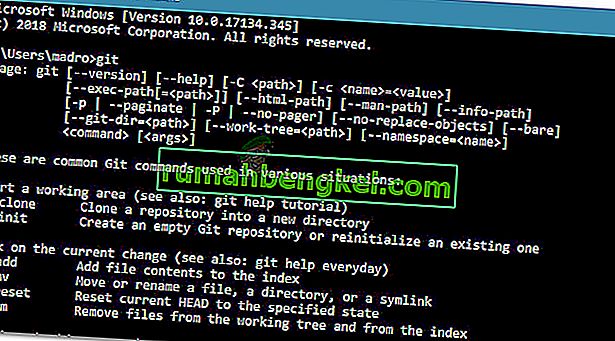コマンドプロンプトでgitコマンドを実行しようとすると、「gitが内部コマンドまたは外部コマンドとして認識されない」というエラーが表示されるという報告がいくつかあります。一部のユーザーは、Git for Windowsをインストールした後にこの問題が発生したと報告しましたが、他のユーザーはGitのインストールが完了するとすぐにこの問題に直面します。

「git」の原因は内部または外部コマンドエラーとして認識されません
この問題については、さまざまなユーザーレポートを調べて調査しました。調査に基づいて、このエラーが発生するいくつかのシナリオがあります。
- 変数にGit PATHが設定されていない(または正しくない) –ソフトウェア自体の最近のソフトウェアまたはユーザーのミスにより、変数ブラケットのGit PATHが正しく構成されていない可能性があります。
- GITのインストール中にCMDが開かれた –コマンドプロンプトウィンドウが開いているときに最近Git for Windowsをインストールした場合、コマンドプロンプトを再度開くとすぐに問題が解決する場合があります。
この特定の問題の解決に苦労している場合は、この記事でトラブルシューティングガイドをいくつか提供します。以下に、同様の状況の他のユーザーが問題を解決するために使用した方法のコレクションがあります。最良の結果を得るには、特定の状況で問題を解決するのに有効な修正が見つかるまで、メソッドを順番に実行してください。
方法1:コマンドプロンプトを再度開く
ターミナルのような人(または女の子)で、CMDウィンドウを常に開いたままにした場合(Gitのインストール中も)、コマンドプロンプトが最新の変数の変更で更新されなかったために問題が発生する可能性があります。
このシナリオが当てはまる場合、修正はCMDウィンドウを閉じて別のウィンドウを開くのと同じくらい簡単です。パスが正しく設定されていれば、「gitは内部コマンドまたは外部コマンドとして認識されません」エラーを受信せずにGitコマンドを使用できます。
このシナリオが該当しない場合は、下の次の方法に進んでください。
方法2:GITパスを変数に追加する自動方法を使用する
PATH変数をいじるのを避けたい場合は、GitインストールGUIを使用してPath変数を自動的に作成することにより、「git 'が内部または外部コマンドとして認識されない」エラーを解決できます。これにより、Git BashとWindowsコマンドプロンプトの両方からGitを使用できるようになります。
Gitをアンインストールし、パス変数を自動的に追加するように初期インストールを構成するためのクイックガイドを次に示します。
- 押してWindowsキー+ Rは、ファイル名を指定して実行]ダイアログボックスを開きます。次に、「appwiz.cpl」と入力してEnterキーを押し、[ プログラムと機能]ウィンドウを開きます。

- [ プログラムと機能]内でGitエントリを探し、それを右クリックして[ アンインストール ]をクリックします。次に、画面のプロンプトに従って、現在インストールされているGitを削除します。
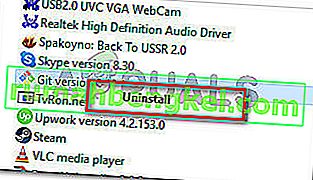
- コンピュータを再起動して、アンインストールプロセスを完了します。
- このリンク(ここ)にアクセスして、最新バージョンのGit for Windowsをダウンロードしてください。ダウンロードが自動的に開始されます。表示されない場合は、OSビットアーキテクチャに関連付けられているバージョンをクリックしてください。
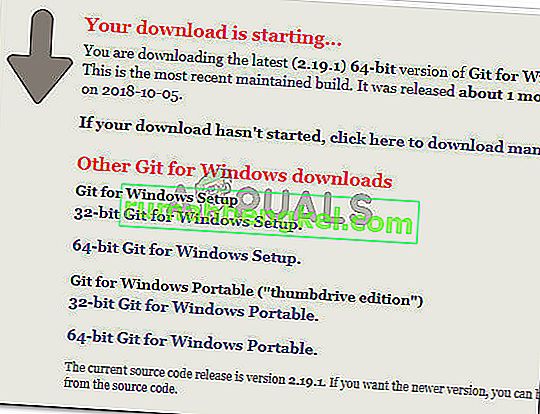
- インストール実行可能ファイルを開き、インストールプロンプトに従って進みます。すべてのオプションをデフォルト値のままにすることができます。PATH環境の調整に到達したら、[ WindowsコマンドプロンプトからGitを使用]トグルを選択していることを確認してください。
![Windowsコマンドプロンプトから[Gitを使用]を選択します](//pics.rumahbengkel.com/files/guides/745/9b64pvo51t-3.jpg)
- デフォルトの選択値をそのままにして(または独自の値を選択して)インストール構成を続行し、[ インストール ]ボタンをクリックします。
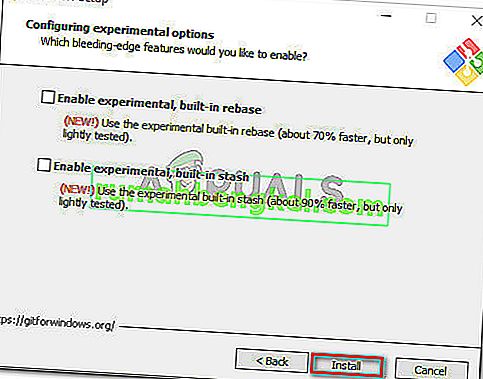
- インストールが完了したら、コンピュータを再起動します。次回の起動時に、Windowsコマンドプロンプトから直接コマンドを実行できるようになります。
Gitクライアントをアンインストールせずに問題を解決する方法を探している場合は、下の次の方法に進んでください。
方法3:変数PATHを手動で追加する
結果が得られずにここまで来た場合、Git変数が環境変数で構成されていない(または不適切に構成されている)ため、この特定の問題が発生している可能性が非常に高くなります。
幸いなことに、一連の指示に従って手動で変数値を構成できます。これはあなたがする必要があることです:
- ファイルエクスプローラーを開き、Gitインストール内のcmdフォルダーの場所に移動します。x86およびx64バージョンのデフォルトパスは次のとおりです。
マイコンピュータ(このPC)>ローカルディスク(C :)>プログラムファイル(x86)> Git> cmdマイコンピュータ(このPC)>ローカルディスク(C :)>プログラムファイル> Git> cmd
- 次に、git.exeを右クリックして[ プロパティ ] を選択します。次に、git.exeの [ プロパティ ]の[ 全般 ]タブで、実行可能ファイルの場所をコピーします(後で必要になります)。
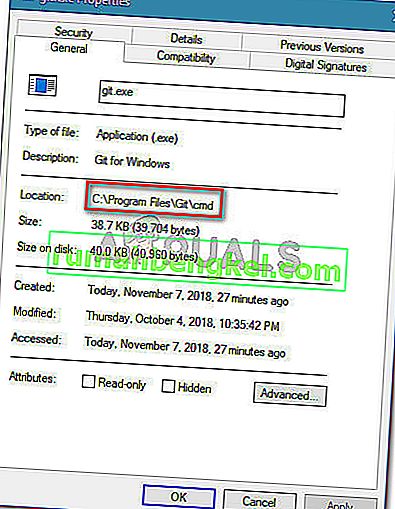
- 次に、Windowsキー+ Rキーを押して[ ファイル名を指定して実行 ]ダイアログボックスを開き、「sysdm.cpl」と入力してEnterキーを押し、[ システムのプロパティ ]メニューを開きます。
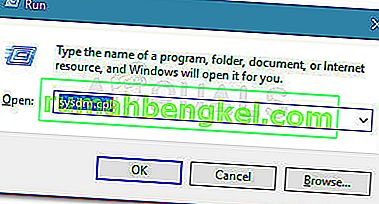
- [ システムのプロパティ ]メニュー内で、[ 詳細設定 ]タブに移動し、[ 環境変数 ]をクリックします。
![[詳細]タブに移動し、[環境変数]をクリックします](//pics.rumahbengkel.com/files/guides/156/3b3xquxi20-4.jpg)
- [ 環境変数 ]メニュー内で、[ システム環境変数 ] サブメニューに移動し、[ パス ]を選択して、[ 編集 ]ボタンをクリックします。
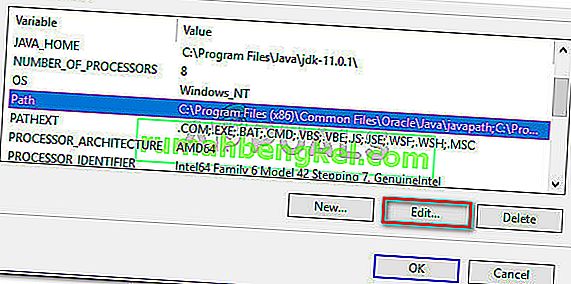
- [ 環境変数の編集 ]ウィンドウで、[ 新規 ]ボタンをクリックし、手順2でコピーした場所を貼り付けます。次に、Enterキーを押して変数を作成します。
![[新規]をクリックして、git.exeの場所を貼り付けます](//pics.rumahbengkel.com/files/guides/745/9b64pvo51t-7.jpg)
- 開いているすべてのプロンプトで[ OK]をクリックして、変更が確実に保存されるようにします。
- CMDウィンドウを開き、「git」と入力します。「gitは内部コマンドまたは外部コマンドとして認識されません」というエラーは発生しなくなりました。
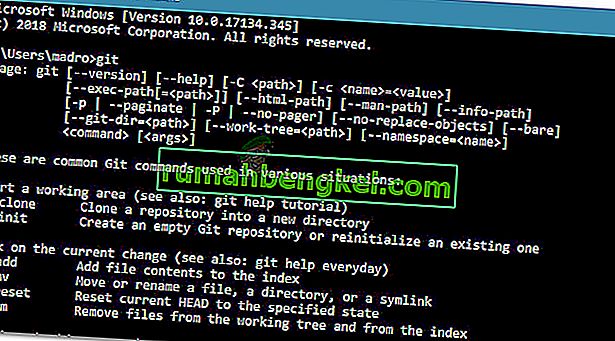


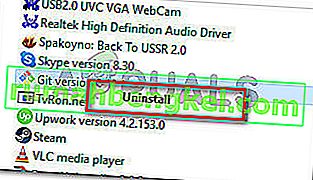
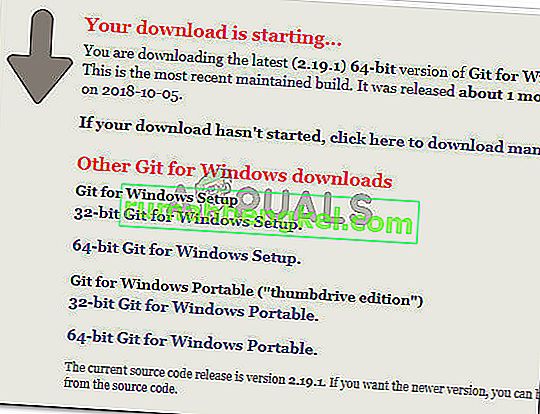
![Windowsコマンドプロンプトから[Gitを使用]を選択します](http://pics.rumahbengkel.com/files/guides/745/9b64pvo51t-3.jpg)
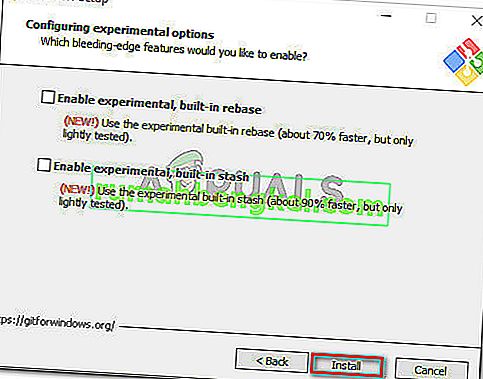
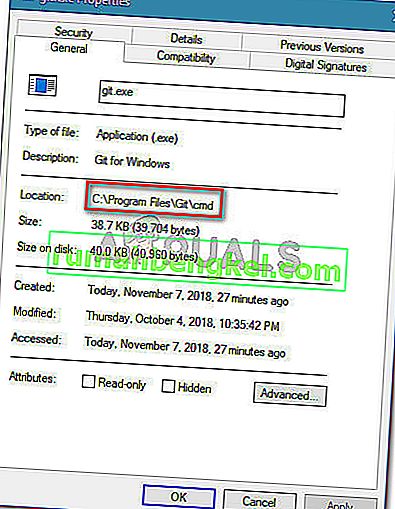
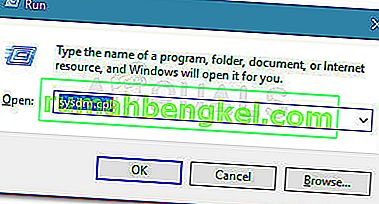
![[詳細]タブに移動し、[環境変数]をクリックします](http://pics.rumahbengkel.com/files/guides/156/3b3xquxi20-4.jpg)
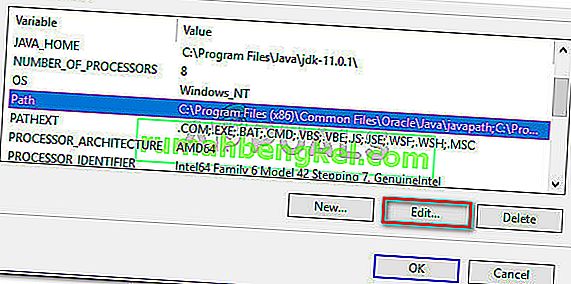
![[新規]をクリックして、git.exeの場所を貼り付けます](http://pics.rumahbengkel.com/files/guides/745/9b64pvo51t-7.jpg)